Quá trình truyền tải tệp trên một máy tính Windows hiện đại thường diễn ra nhanh chóng và mượt mà. Tuy nhiên, việc sao chép các tệp lớn hoặc nhiều tệp cùng lúc có thể trở thành một trải nghiệm chậm chạp và tốn thời gian. Trong thời đại công nghệ ngày nay, không ai muốn lãng phí thời gian chờ đợi tốc độ sao chép tệp chậm. May mắn thay, có nhiều cách để tăng tốc quá trình này, từ việc nâng cấp phần cứng, sử dụng đúng cổng kết nối đến tận dụng các tiện ích hệ thống có sẵn của Windows. Ngay cả trên các hệ thống cũ hơn, bạn cũng có thể áp dụng những mẹo sau đây để việc truyền tải dữ liệu trở nên ít “đau khổ” hơn.
1. Sử Dụng Đúng Cổng USB
Ưu tiên USB 3.0 trở lên để truyền tải nhanh hơn
Bạn có thể biết rằng một ổ đĩa flash USB 3.x sẽ truyền tải tệp nhanh hơn đáng kể. Tuy nhiên, tốc độ đó còn phụ thuộc vào cổng USB mà bạn cắm vào máy tính. Ví dụ, tốc độ truyền tải sẽ chậm hơn nhiều nếu bạn cắm ổ đĩa flash USB 3.1 của mình vào một cổng USB 2.0. Vì vậy, hãy đảm bảo sử dụng đúng loại cổng. Các cổng USB 3.x trên máy tính của bạn thường có màu xanh lam hoặc được đánh dấu để dễ dàng nhận biết. Bạn cũng có thể kiểm tra chúng từ bên trong Windows bằng cách mở Device Manager (Trình quản lý Thiết bị). Mở rộng phần “Universal Serial Bus Controllers (Bộ điều khiển Bus nối tiếp đa năng)” để xem các phiên bản cổng được liệt kê.
 Cận cảnh các cổng USB 3.0 tốc độ cao trên bo mạch chủ máy tính
Cận cảnh các cổng USB 3.0 tốc độ cao trên bo mạch chủ máy tính
2. Đóng Các Ứng Dụng Chạy Nền Không Cần Thiết
Giải phóng tài nguyên hệ thống cho tác vụ quan trọng
Dù bạn muốn chuyển một tệp lớn hay nhiều tệp nhỏ một cách nhanh chóng, PC của bạn đều cần sử dụng tài nguyên hệ thống. Nếu có các ứng dụng đang chạy ẩn trong nền, chúng có thể “ngốn” CPU, ổ đĩa và RAM. Do đó, hãy đóng các ứng dụng bạn không cần. Chỉ cần nhấp vào nút X để đóng các ứng dụng bạn không sử dụng. Bạn cũng có thể đóng các ứng dụng và dịch vụ bằng cách sử dụng Task Manager (Trình quản lý Tác vụ) để buộc dừng những tiến trình không cần thiết, giải phóng tài nguyên quý giá cho tác vụ sao chép tệp.
 Danh sách các tiến trình đang chạy trong Trình quản lý Tác vụ của Windows
Danh sách các tiến trình đang chạy trong Trình quản lý Tác vụ của Windows
3. Tận Dụng Robocopy Để Sao Chép Tệp
Sao chép hiệu quả qua Command Prompt hoặc PowerShell
Việc chuyển tệp từ vị trí này sang vị trí khác bằng File Explorer (Trình quản lý Tệp) rất dễ dàng. Tuy nhiên, Windows còn tích hợp Robocopy, một tính năng sao chép tệp dòng lệnh mạnh mẽ. Robocopy cho phép bạn truyền tải tệp nhanh hơn đáng kể bằng cách loại bỏ giao diện đồ họa (GUI) rườm rà và chỉ tập trung vào việc thực hiện tác vụ. Để sử dụng, hãy mở Command Prompt hoặc PowerShell với quyền quản trị viên. Sau đó, nhập đường dẫn nguồn của tệp, đích đến và tham số đa luồng để có tốc độ sao chép nhanh hơn. Bạn có thể tìm hiểu sâu hơn về các lệnh Robocopy của Microsoft để trở thành một chuyên gia trong việc truyền tải các tệp lớn qua dòng lệnh.
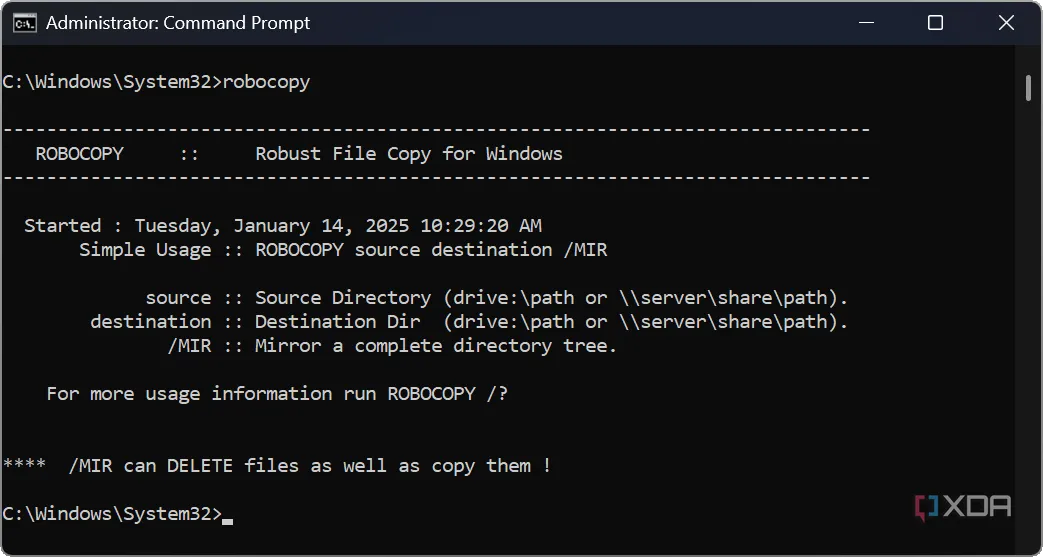 Ví dụ sử dụng lệnh Robocopy để sao chép tệp trong Command Prompt
Ví dụ sử dụng lệnh Robocopy để sao chép tệp trong Command Prompt
4. Nén Tệp Trước Khi Sao Chép
Giảm kích thước file, tăng tốc độ truyền
Việc nén nhiều tài liệu và các tệp khác vào một container duy nhất sẽ cho phép tốc độ truyền tải nhanh hơn nhiều so với việc sao chép chúng riêng lẻ. Khi nén, các tệp không chỉ được gộp lại mà còn được làm cho nhỏ hơn về kích thước. Windows 11 cho phép bạn dễ dàng nén tệp sang định dạng Zip. Giờ đây, hệ điều hành này cũng bao gồm hỗ trợ gốc cho các kho lưu trữ 7zip và TAR. Trong File Explorer, bạn chỉ cần chọn các tệp của mình, nhấp chuột phải và chọn Compress to (Nén thành) -> Zip, 7z hoặc TAR.
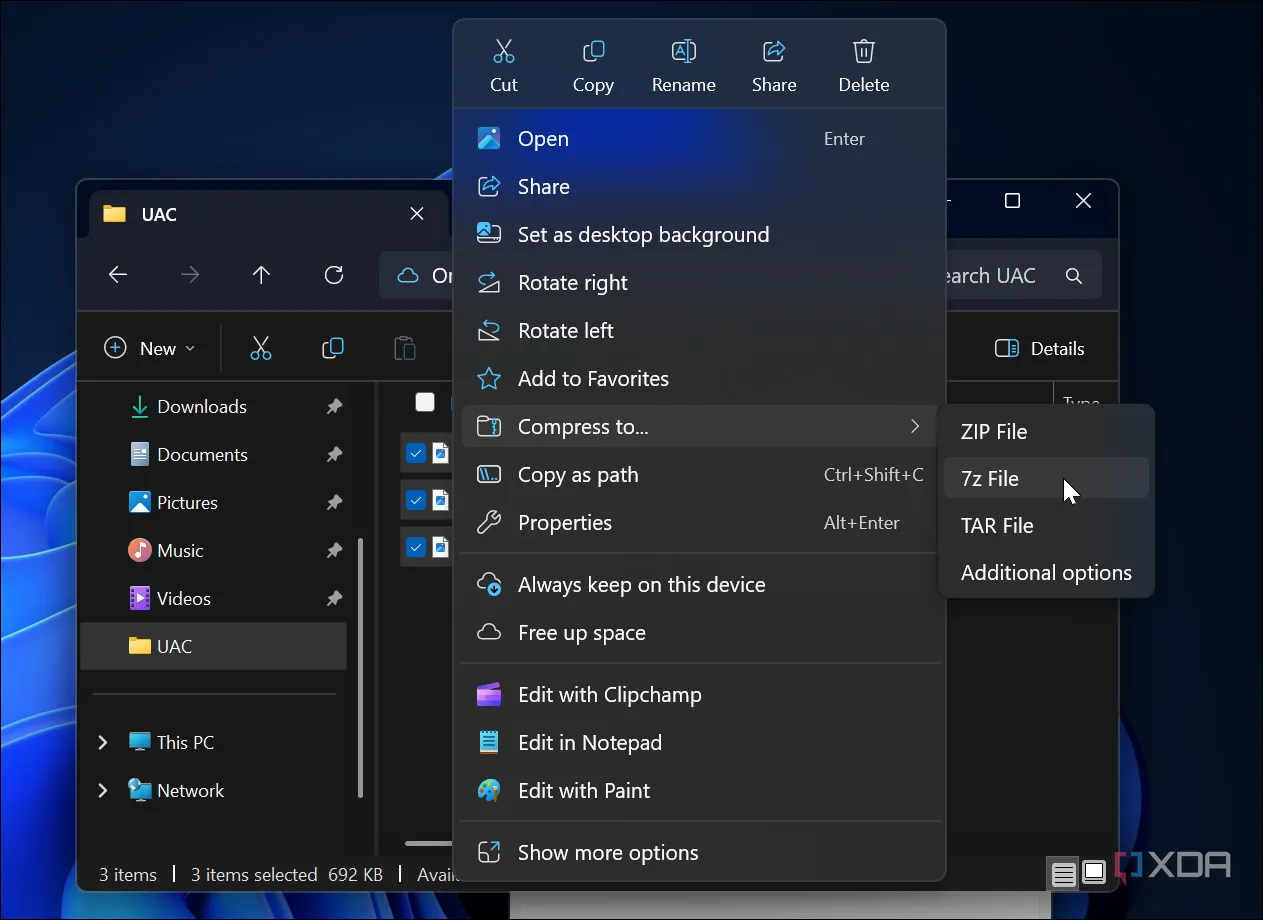 Hướng dẫn nén tệp sang định dạng Zip, 7z hoặc TAR trong File Explorer Windows 11
Hướng dẫn nén tệp sang định dạng Zip, 7z hoặc TAR trong File Explorer Windows 11
5. Chuyển Sang Sử Dụng Ổ Đĩa SSD
Nâng cấp đáng kể hiệu suất tổng thể và tốc độ truyền tải
Bỏ qua vấn đề về tốc độ lý thuyết, việc thay thế ổ đĩa cứng cơ học (HDD) bằng ổ đĩa thể rắn (SSD) mang lại cảm giác như bạn đang sử dụng một chiếc máy tính hoàn toàn mới. Windows trở nên phản hồi nhanh hơn và bạn sẽ trải nghiệm tốc độ sao chép tệp cực nhanh. Nếu bạn có một PC cũ, hãy xem xét khả năng thay thế HDD bằng SSD. Trong một số hệ thống, bạn có thể thay thế ổ đĩa cũ bằng ổ đĩa mới thông qua cáp SATA. Nếu tương thích, cắm một ổ SSD NVMe M.2 vào bo mạch chủ sẽ mang lại tốc độ truyền tải tệp thậm chí còn nhanh hơn. Lưu ý rằng một số hệ thống cũ hơn có thể yêu cầu bộ chuyển đổi PCIe cho M.2. Tuy nhiên, nếu có thể thực hiện được, đây là một khuyến nghị cao để bạn không còn phải “mắc kẹt” với màn hình “copying” nhàm chán.
 Hình ảnh một ổ đĩa SSD M.2 NVMe nhỏ gọn
Hình ảnh một ổ đĩa SSD M.2 NVMe nhỏ gọn
Với một PC hiện đại được trang bị ổ SSD M.2, việc sao chép tệp giữa các vị trí là một trải nghiệm nhanh chóng. Tuy nhiên, các bộ tệp lớn vẫn có thể mất thời gian để sao chép. Nếu bạn sở hữu một hệ thống cũ hơn hoặc nhận thấy quá trình truyền tải tệp chưa đủ nhanh, bạn có thể áp dụng các mẹo trên để tiết kiệm những giây quý báu trong công việc hàng ngày. Hãy thử áp dụng những phương pháp này và chia sẻ trải nghiệm của bạn với congnghemoi.net nhé!